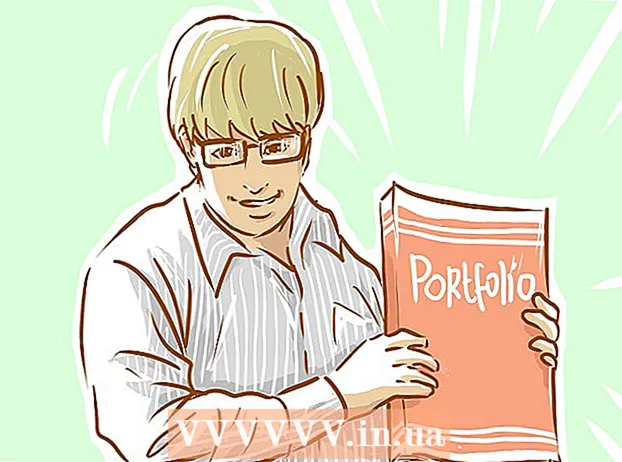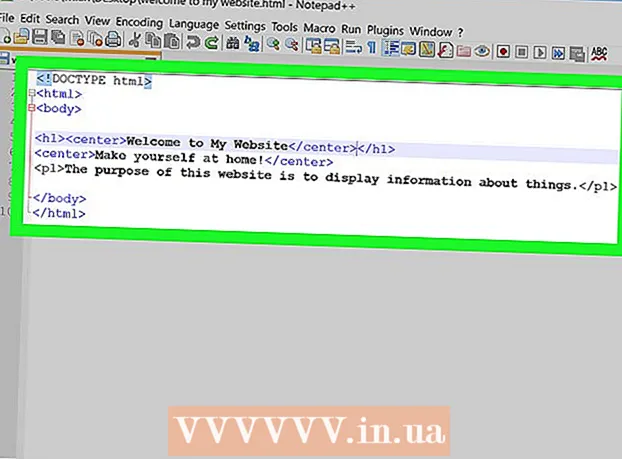مؤلف:
Mark Sanchez
تاريخ الخلق:
4 كانون الثاني 2021
تاريخ التحديث:
29 يونيو 2024

المحتوى
الموقف: أنت تعود إلى المنزل من العمل واتضح أن الإنترنت لا يعمل من أجلك ، ولا يمكنك عرض أسعار الأسهم أو التحقق من بريدك أو العثور على وصفة لتناول طعام الغداء. إنك تحاول بإهدار إعادة تشغيل جهاز الكمبيوتر الخاص بك ، ولكن أي صفحة ويب تحاول فتحها تقول "فشل فتح صفحة الويب". تغضب وتقرر في النهاية الاتصال بمزود خدمة الإنترنت الخاص بك وقول ما يخطر ببالك. إليك بعض النصائح التي ستوفر لك الوقت ، وربما القليل من المال ، وبالتأكيد احترام الذات. باتباع هذه النصائح البسيطة ، يمكنك تحديد الخطأ في اتصال الإنترنت في منزلك.
خطوات
 1 ألقِ نظرة على المودم الخاص بك (هذا هو الجهاز الذي وفره موفر خدمة الإنترنت عند الاتصال) ، وعادةً ما توجد 4 مصابيح LED عليه. اثنان منهم قيد التشغيل بشكل مستمر (عادةً الطاقة و Ethernet / USB) ، واثنان يومضان (عادةً البيانات الواردة والصادرة). هذا يعني أن المودم يتلقى إشارة من مزود خدمة الإنترنت. قد تكون هذه إشارة سيئة ، لكنها لا تزال موجودة.
1 ألقِ نظرة على المودم الخاص بك (هذا هو الجهاز الذي وفره موفر خدمة الإنترنت عند الاتصال) ، وعادةً ما توجد 4 مصابيح LED عليه. اثنان منهم قيد التشغيل بشكل مستمر (عادةً الطاقة و Ethernet / USB) ، واثنان يومضان (عادةً البيانات الواردة والصادرة). هذا يعني أن المودم يتلقى إشارة من مزود خدمة الإنترنت. قد تكون هذه إشارة سيئة ، لكنها لا تزال موجودة.  2 إذا كان أي من مصابيح LED لا تعمل بترتيبها "العادي" ، ولم تكن مضاءة أو يومض ، فافصل قابس الطاقة في الجزء الخلفي من المودم وانتظر من 45 إلى 60 ثانية قبل إعادة توصيله.
2 إذا كان أي من مصابيح LED لا تعمل بترتيبها "العادي" ، ولم تكن مضاءة أو يومض ، فافصل قابس الطاقة في الجزء الخلفي من المودم وانتظر من 45 إلى 60 ثانية قبل إعادة توصيله. 3 انتظر الآن حوالي 30 ثانية وإذا لم يتغير شيء ، فاتصل بفريق دعم مزود خدمة الإنترنت. هل ترى مؤشر LED باللون الكهرماني؟ من المحتمل أن يكون هذا مؤشر LED في وضع الاستعداد ، مما يعني أنك ضغطت على زر التشغيل / الإيقاف أو الاستعداد وتحتاج إلى الضغط عليه مرة أخرى.
3 انتظر الآن حوالي 30 ثانية وإذا لم يتغير شيء ، فاتصل بفريق دعم مزود خدمة الإنترنت. هل ترى مؤشر LED باللون الكهرماني؟ من المحتمل أن يكون هذا مؤشر LED في وضع الاستعداد ، مما يعني أنك ضغطت على زر التشغيل / الإيقاف أو الاستعداد وتحتاج إلى الضغط عليه مرة أخرى.  4 إذا كنت تستخدم جهاز توجيه - سلكي أو لاسلكي ، فقم بإزالة قابس الطاقة منه لمدة 30 ثانية ثم قم بتوصيله مرة أخرى. تحقق مما إذا كان جهاز التوجيه الخاص بك متصلاً بالإنترنت. إذا لم يكن الأمر كذلك ، فقم بإزالة كبل Ethernet من المودم وتوصيل المودم مباشرة بالكمبيوتر باستخدام كابل Ethernet من جهاز التوجيه.
4 إذا كنت تستخدم جهاز توجيه - سلكي أو لاسلكي ، فقم بإزالة قابس الطاقة منه لمدة 30 ثانية ثم قم بتوصيله مرة أخرى. تحقق مما إذا كان جهاز التوجيه الخاص بك متصلاً بالإنترنت. إذا لم يكن الأمر كذلك ، فقم بإزالة كبل Ethernet من المودم وتوصيل المودم مباشرة بالكمبيوتر باستخدام كابل Ethernet من جهاز التوجيه.  5 أعد تشغيل جهاز الكمبيوتر الخاص بك. تحقق مما إذا كان الإنترنت يعمل. إذا لم يكن الأمر كذلك ، فاتصل بفريق دعم مزود خدمة الإنترنت واستعد لتكرار جميع الخطوات المذكورة أعلاه مرة أخرى. يمتلك معظم المتخصصين (إن لم يكن جميعهم) برنامجًا لجمع المعلومات من المودم. يجب عليهم ضبط قوة الإشارة لتحديد ما إذا كان المودم يتلقى إشارة جيدة وما إذا كانت هناك حاجة إلى زيارة متخصص في منزلك.
5 أعد تشغيل جهاز الكمبيوتر الخاص بك. تحقق مما إذا كان الإنترنت يعمل. إذا لم يكن الأمر كذلك ، فاتصل بفريق دعم مزود خدمة الإنترنت واستعد لتكرار جميع الخطوات المذكورة أعلاه مرة أخرى. يمتلك معظم المتخصصين (إن لم يكن جميعهم) برنامجًا لجمع المعلومات من المودم. يجب عليهم ضبط قوة الإشارة لتحديد ما إذا كان المودم يتلقى إشارة جيدة وما إذا كانت هناك حاجة إلى زيارة متخصص في منزلك.
نصائح
- المعرفة العامة بالكمبيوتر ليست مطلوبة ، لكنها مفيدة.سيساعدك فني الدعم في إعادة توصيل جهاز الكمبيوتر الخاص بك.
- تأكد من أن لديك الوقت للعمل على حل المشكلة حتى نتمكن من حلها.
- يمكن للفنيين الميدانيين زيارتك خلال ساعات العمل. يرجى ضبط الجدول الزمني للفني حتى نتمكن من استعادة وصولك إلى الشبكة.
- لا تخف من طلب تعويض لحسابك عن وقت لم يكن لديك فيه وصول إلى الإنترنت. ومع ذلك ، لا تطالب بالتعويض عن المشاكل التي تحدث قبل أسبوعين من الاتصال بالدعم الفني.
تحذيرات
- لن تؤدي التهديدات بقطع الاتصال بمزود خدمة الإنترنت بسبب انقطاع التيار إلى حل مشكلتك بشكل أسرع. تتم معالجة التهديدات على الفور من قبل قسم خاص ، حيث يقررون ما إذا كانوا سيتوقفون عن تزويدك بالخدمات أم لا. سيؤدي هذا فقط إلى تأخير استئناف الإنترنت.
- إذا بدأت في استخدام كلمات بذيئة ، فقد يقوم العديد من مشغلي دعم موفر خدمة الإنترنت بقطع الاتصال دون سابق إنذار. بتوبيخ الفني ، أنت فقط تؤجل تجديد الخدمات. في كثير من الأحيان ، تتم مراقبة مكالمات الدعم الفني من قبل المشرفين والإدارة العامة ، ويتم إضافة الملاحظات إلى حسابك.
- من خلال الاتصال بمزود خدمة الإنترنت الخاص بك في الساعة 2:30 صباحًا ، لا تتوقع أن يأتي الفني إلى منزلك على الفور.
- لا يمكن للدعم الفني إصلاح المشكلات المتعلقة بأجهزة التوجيه أو المحولات أو الموزعات أو أي جهاز آخر بخلاف المودم وجهاز كمبيوتر رئيسي واحد. إذا استطعت ، تجاوز جهاز التوجيه عن طريق توصيل جهاز الكمبيوتر الخاص بك بالمودم مباشرةً.
- لن يتمكن مزودو خدمة الإنترنت من إصلاح مشكلات البرامج التي تم تثبيتها بشكل منفصل عن windows. بما في ذلك Outlook من Microsoft Office أو Norton أو McAfee أو أي برامج مكافحة فيروسات أو برامج تجسس أو برامج ضارة أخرى. اتصل بفني كمبيوتر معتمد أو اتصل بدعم البرامج.
ماذا تحتاج
- رقم الحساب والمعلومات لتحديد هويتك.
- جهاز كمبيوتر شخصي يعمل بدون أي مشاكل برمجية.